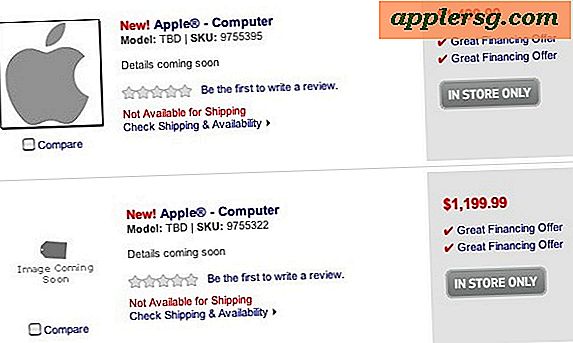So ändern Sie den Albumnamen für eine Musikdatei
Millionen von Computerbenutzern verwenden Multimedia-Player/Manager-Programme wie iTunes und Windows Media Player, um digitale Musik- und Videodateien herunterzuladen, zu speichern und abzuspielen. Ein Merkmal dieser Programme ist die Möglichkeit, die Namen dieser Dateien anzuzeigen und zu ändern, einschließlich Interpret, Genre und Titel des Albums. Das Ändern dieser Informationen ist einfach. Sie müssen nur auf die gewünschten Dateien zugreifen, die in Ihrem Mediaplayer-Programm gespeichert sind.
Verwenden von iTunes
Schritt 1
Öffnen Sie iTunes und klicken Sie im Menü "Bibliothek" oben links auf "Musik", um Ihre Musikbibliothek anzuzeigen. Klicken Sie auf das Symbol in der oberen Symbolleiste, das die Bibliothek im Songlistenmodus anzeigt.
Schritt 2
Scrollen Sie nach unten zu den Songs, die Sie mit einem anderen Albumtitel oder anderen Informationen umbenennen möchten. Klicken Sie, um es hervorzuheben; Klicken Sie dann mit der rechten Maustaste darauf und wählen Sie im sich öffnenden Menü "Informationen". Halten Sie die "Shift"-Taste gedrückt und verwenden Sie den Aufwärts- oder Abwärtspfeil, um mehrere Dateien zu markieren, um die Informationen für alle ausgewählten Dateien gleichzeitig zu ändern. Klicken Sie auf "Ja", wenn Sie gefragt werden, ob Sie Informationen für mehrere Dateien bearbeiten möchten.
Klicken Sie oben im neuen Popup-Fenster auf die Registerkarte "Info", um die Informationen zu dieser bestimmten Musikdatei oder -dateien anzuzeigen. Löschen Sie im Feld für "Album" den vorhandenen Albumtitel und geben Sie Ihren überarbeiteten Albumtitel ein. Ändern Sie gegebenenfalls auch alle anderen Felder. Klicken Sie auf "OK", um die Änderungen zu speichern und das Fenster zu schließen.
Verwenden von Windows Media Player
Schritt 1
Öffnen Sie den Windows Media Player und klicken Sie oben auf den Pfeil unter der Registerkarte "Bibliothek" und wählen Sie "Musik", um die Musikbibliothek anzuzeigen. Wählen Sie den Song-Ansichtsmodus, um die Song-Dateien in Ihrer Bibliothek alphabetisch nach Interpreten sortiert anzuzeigen.
Schritt 2
Suchen Sie die Songs, die Sie mit einem anderen Albumtitel umbenennen möchten, und klicken Sie mit der rechten Maustaste auf diese Datei in der Spalte "Album". Halten Sie die "Umschalttaste" gedrückt und verwenden Sie den Aufwärts- oder Abwärtspfeil, um mehrere Dateien hervorzuheben, wenn Sie dies wünschen. Klicken Sie im erscheinenden Popup-Menü auf "Bearbeiten".
Der Albumtitel wird in einem bearbeitbaren Feld der ausgewählten Datei oder der ersten ausgewählten Datei angezeigt, wenn mehrere Dateien ausgewählt wurden. Löschen Sie die vorhandenen Informationen und geben Sie Ihren überarbeiteten Albumtitel ein. Klicken Sie auf "Enter", um die Änderungen zu speichern. Ändern Sie alle anderen Informationen für diese Dateien auf die gleiche Weise.